아이폰에서 카카오톡을 사용할 때 앱 안의 UI 텍스트와 채팅 내용이 잘 안보이는 경우 글씨 크기를 조절해서 가독성이 좋게 사용할 수 있습니다.
아이폰은 제어 센터의 ‘텍스트 크기’ 기능을 사용해서 아이폰에서 보여지는 모든 글씨 크기를 조절하거나 앱 마다 개별적으로 글씨 크기를 조절할 수 있는 기능을 제공하고 있습니다.
하지만 카카오톡에서 이 기능을 사용하려 하면 조절한 글씨 크기가 적용되지 않아서 불편할 수 있는데요.
카카오톡은 앱 자체에서 글씨 크기를 작게 하거나 크게 할 수 있는 옵션을 제공하고 있으며, 제어 센터의 텍스트 크기 조절을 사용하려면 제어 권한을 iOS로 넘겨야 합니다.
목차
아이폰 카카오톡 글씨 크기 조절하기
카카오톡 앱 안에 내장된 설정을 이용해서 글씨 크기를 조절할 수 있습니다.
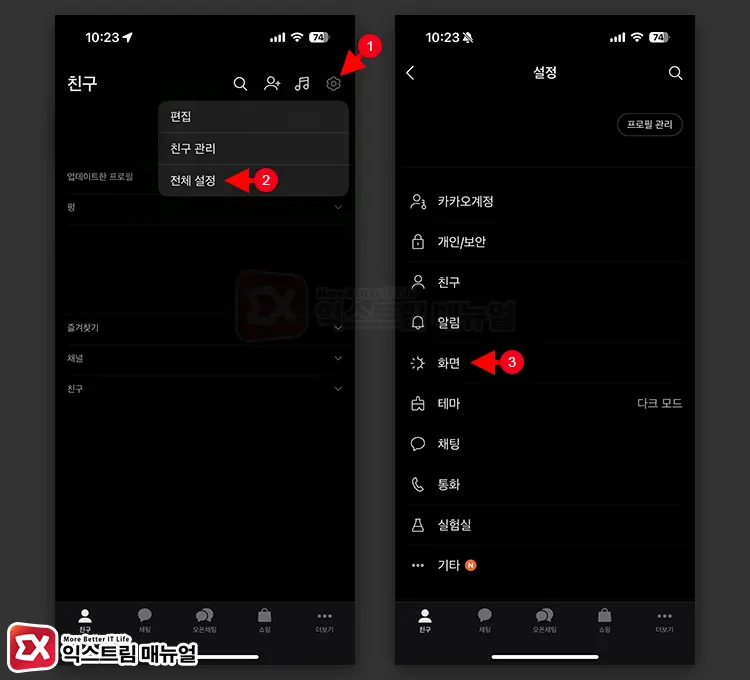
- 카톡을 실행한 다음 설정 > 전체 설정을 선택합니다.
- 설정 목록에서 화면을 선택합니다.
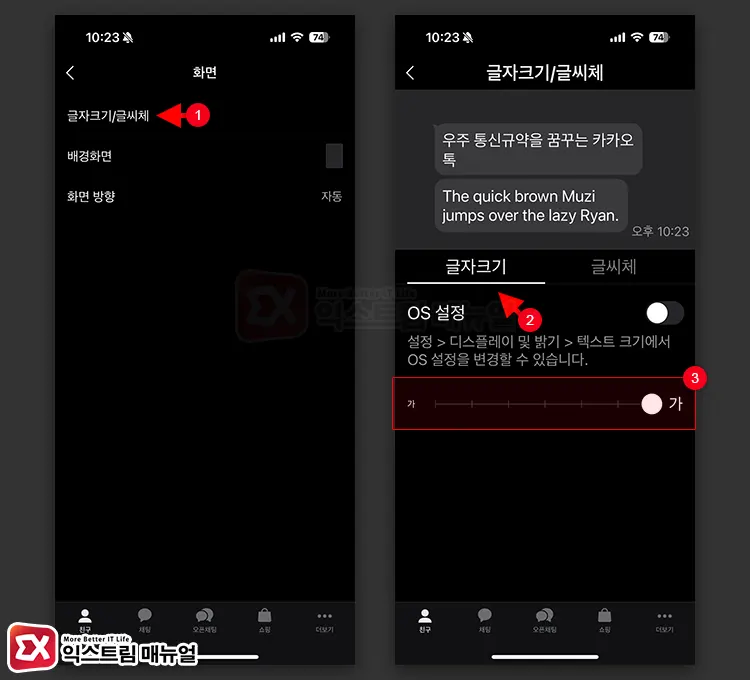
- 화면 설정에서 글자크기/글씨체 옵션을 선택합니다.
- 글자크기 탭에 위치한 조절바를 움직여 원하는 글자 크기로 작게 줄이거나 크게 표현할 수 있습니다.
제어센터를 이용해서 카카오톡 글씨 크기 조절하기
평소에는 기본 사이즈로 지정해서 사용하다가 글자가 잘 안보일 때 크기를 키워서 보는 것과 같이 글자 크기를 유동적으로 설정하고 싶은 경우도 있습니다.
카카오톡에서 글자 크기를 OS 설정으로 두고 제어 센터에서 ‘텍스트 크기’ 옵션을 이용해서 카카오톡의 글자 크기를 조절할 수 있습니다.
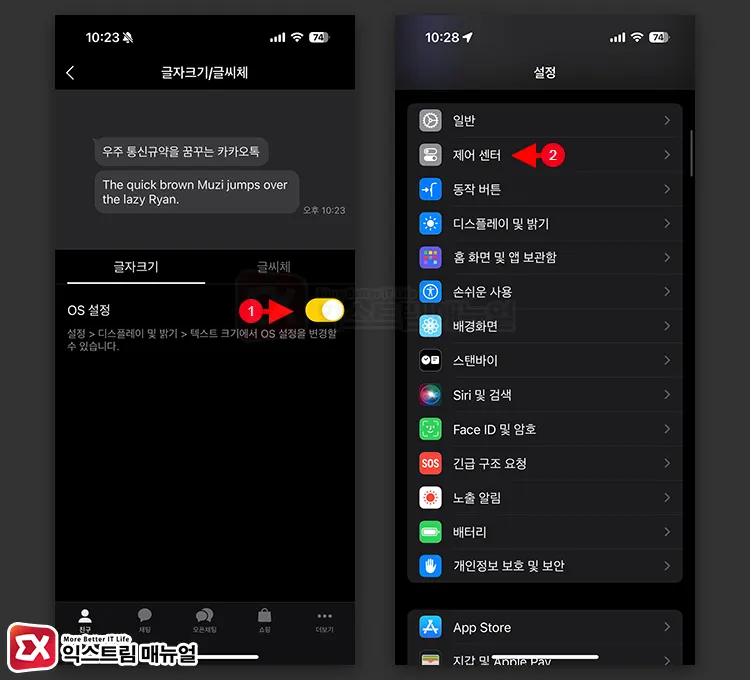
- 카카오톡의 전체 설정 > 화면 > 글씨크기/글씨체에서 글자 크기를 OS 설정으로 변경합니다.
- iPhone 설정 > 제어 센터로 이동합니다.
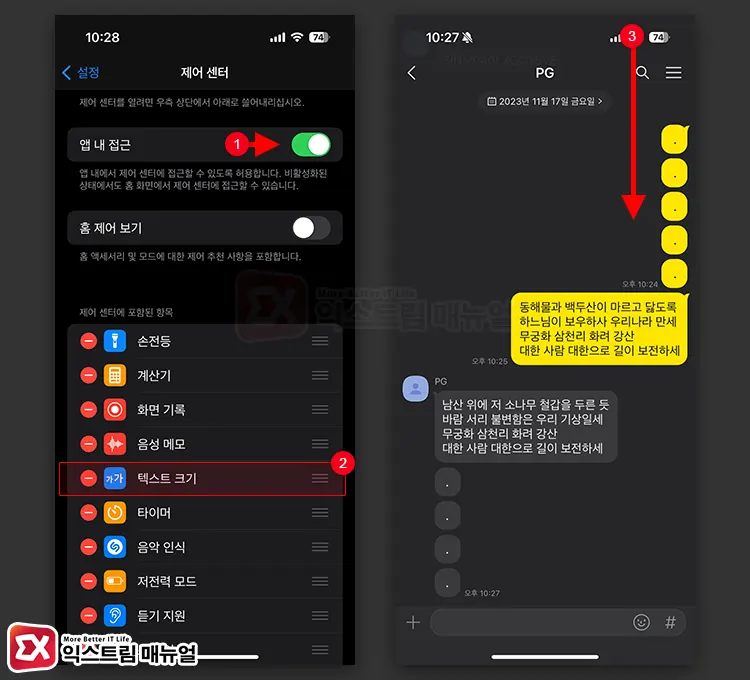
- 제어 센터 설정에서 ‘앱 내 접근’ 옵션을 활성화 한 다음 ‘텍스트 크기’ 옵션을 제어 센터에 추가합니다.
- 카카오톡으로 화면을 전환한 다음 오른쪽 상단을 아래로 쓸어내려 제어 센터를 엽니다.
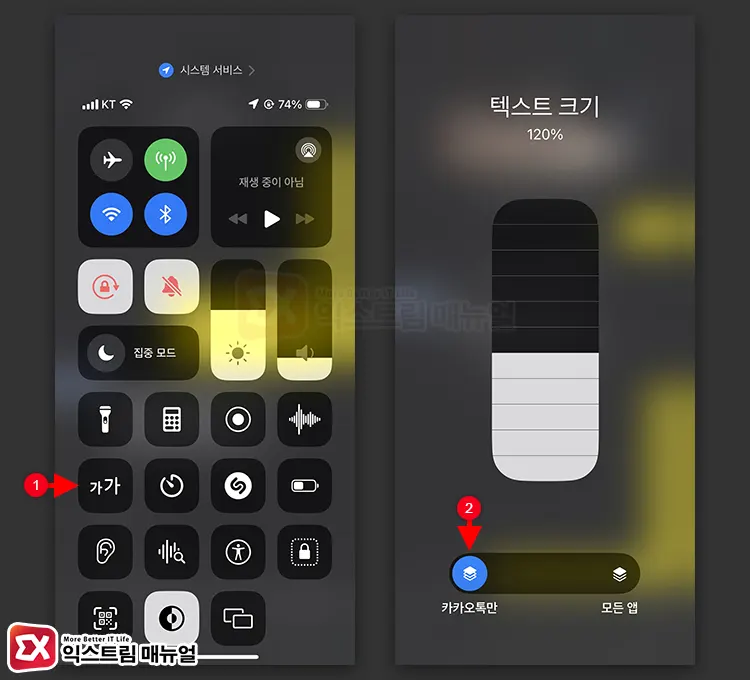
- 제어 센터에서 텍스트 크기 아이콘을 터치합니다.
- 적용 범위를 ‘카카오톡만’ 으로 선택한 다음 텍스트 크기를 조절합니다.
마치며
아이폰에서 카카오톡 글씨 크기를 조절하는 방법 2가지를 알아봤는데요.
최근에는 고해상도의 디스플레이가 탑재되어 있어서 글자가 작게 표시되는 경우가 많으며, 글자 크기가 작으면 알파벳과 숫자가 헤깔리는 경우가 있어서 가독성이 떨어지게 됩니다.
카카오톡에서 글자 크기를 OS 설정으로 변경한 상태에서 제어 센터의 텍스트 크기를 이용하면 조절이 필요할 때 제어 센터에서 빠르게 설정을 할 수 있어서 두번째 방법을 추천합니다.
참고로 OS 설정으로 둘 경우 카카오톡에서 제공하는 설정 100%와 텍스트 크기 옵션에서 설정하는 100% 크기가 미묘하게 다르며 후자 쪽이 글자가 좀 더 크게 표현되니 참고하시길 바랍니다.


![iOS 26 How to Revert iPhone Alarm Slide to Stop to a Button iOS 26 How to Revert iPhone Alarm Slide to Stop to a Button - [iOS 26] 아이폰 알람 '밀어서 중단'을 버튼으로 되돌리는 방법](https://extrememanual.net/wp-content/uploads/2025/12/iOS-26-How-to-Revert-iPhone-Alarm-Slide-to-Stop-to-a-Button-363x204.webp)
